word文档如何缩印
时间:2023-01-02 17:30:59作者:极光下载站人气:40
word软件是一款专业的文字处理工具,让用户可以在编辑文字段落时来使用,整体来说word软件中的功能是很强大且实用的,帮助用户解决了各种文字格式要求和编辑问题,是用户的必备办公软件,几乎在大部分用户的电脑上都会安装,当用户在编辑文档文件时,按照要求将文档的内容和格式编辑完善后,就可以将其打印下来,关于打印的方式有许多,可以是单页打印,也可以是指定页数打印,最近有部分用户想要缩印文档,但是不知道怎么操作来达到缩印效果,这个问题不仅仅需要靠缩小字体来实现,还需要调整纸张方向以及段落行距来进行设置,那么详细的操作过程就让小编细细的介绍给大家,希望用户可以完美的设置好文档的缩印效果。
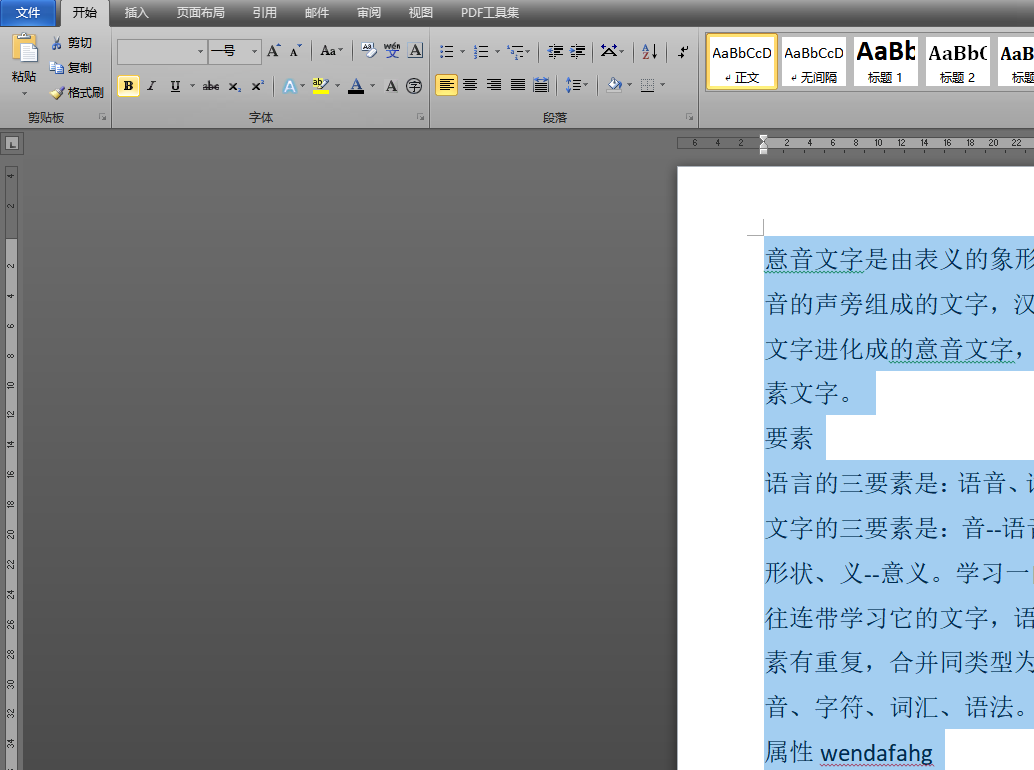
方法步骤
1.用户在word软件中打开文档,并进入到编辑页面上来设置
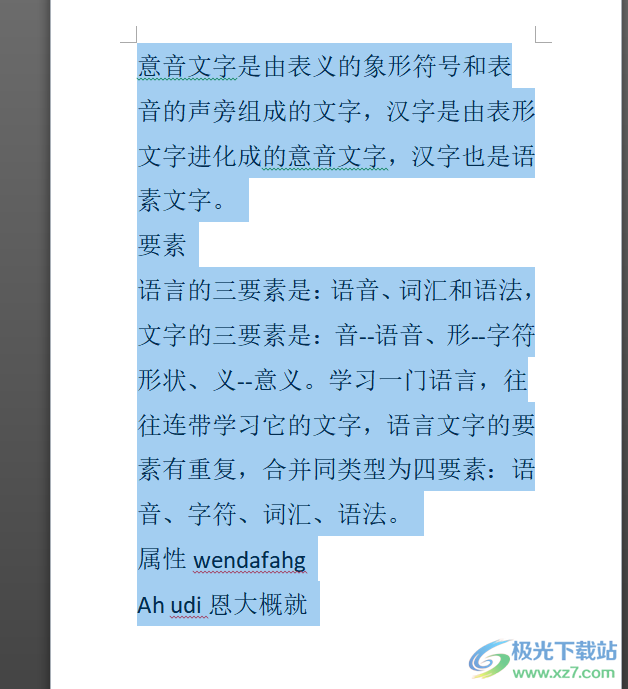
2.在页面上方的菜单栏中用户点击页面布局选项,将会切换到相应的选项卡上,用户选择其中的纸张方向选项
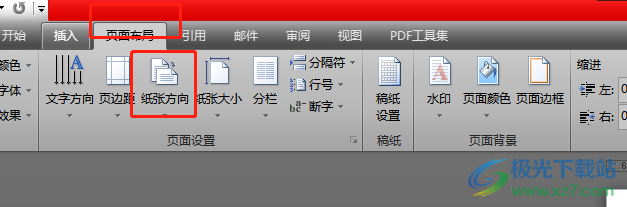
3.这时可以看到弹出来的下拉菜单,用户选择横向选项,页面方向就会发生变化
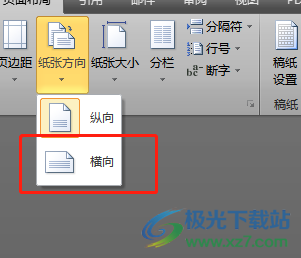
4.接着用户在页面布局选项卡的页面设置板块中点击右下角的下拉箭头,进入到页面设置窗口
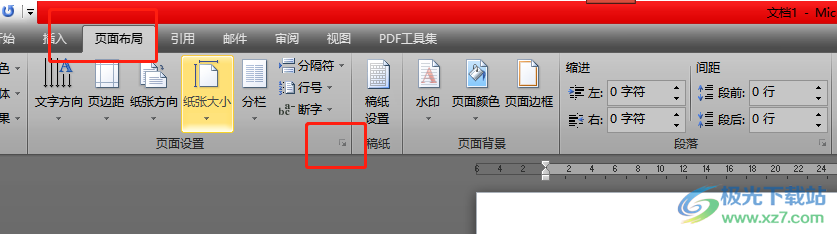
5.在页面设置窗口中用户需要将选项卡切换到文档网格选项卡上,在下方显示出来的选项中将栏数设置为4栏并按下确定按钮
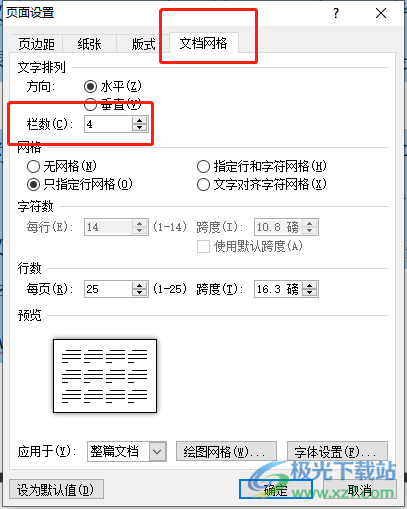
6.回到编辑页面上可以发现文档被分为四栏,用户在页面上方的开始选项卡中点击字号选项旁的下拉箭头,将会拓展出字号选项,用户选择八号选项

7.随后用鼠标右键点击文档,在弹出来的选项卡中用户选择段落选项
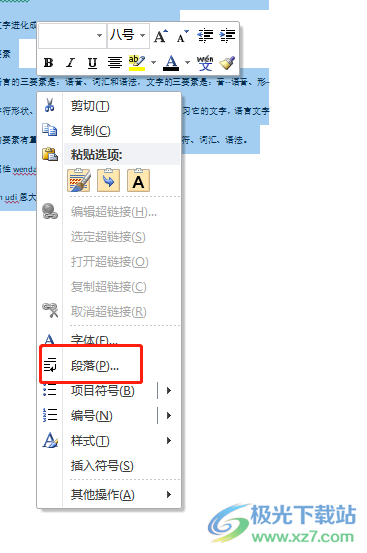
8.在打开的段落窗口中,用户在缩进与间距一栏中将行距设置为最小值,并将值设置为0磅,最后按下确定按钮
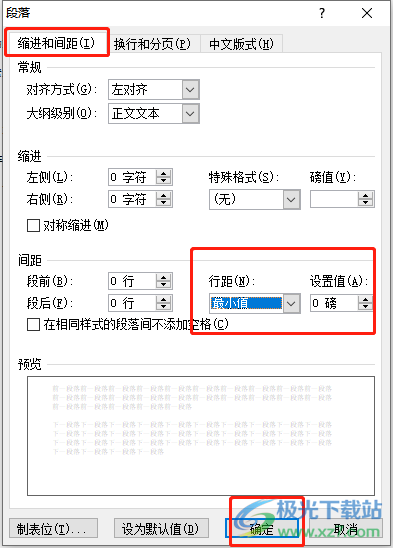
9.回到编辑页面上,用户点击菜单栏中的文件选项,在拓展出来的选项卡中用户选择打印选项
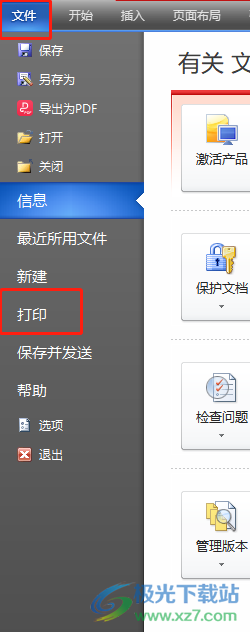
10.来到打印页面上,用户设置好打印样式后直接按下打印按钮就可以实现文档缩印了
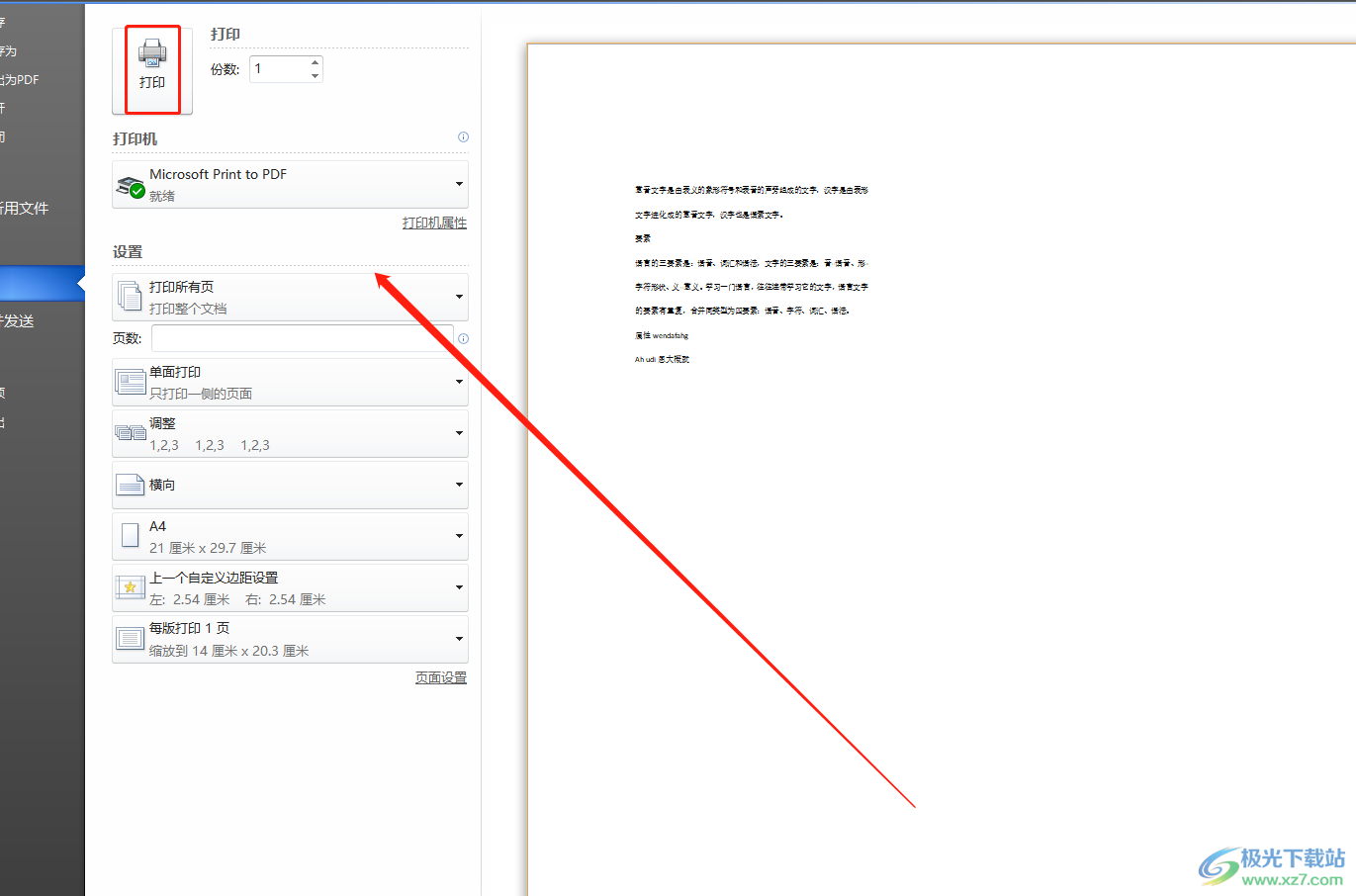
在word软件中用户可以编辑文档的各种样式或格式,软件所拥有的功能可以满足用户的需求,当用户需要缩印文档时, 需要对字号、段落行距、纸张方向和文档网格进行设置,用户按照步骤操作后即可获得文档的缩印效果,所以有需要的用户快来看看吧,简单操作几步即可达到自己所需的文档缩印效果。
相关推荐
相关下载
热门阅览
- 1百度网盘分享密码暴力破解方法,怎么破解百度网盘加密链接
- 2keyshot6破解安装步骤-keyshot6破解安装教程
- 3apktool手机版使用教程-apktool使用方法
- 4mac版steam怎么设置中文 steam mac版设置中文教程
- 5抖音推荐怎么设置页面?抖音推荐界面重新设置教程
- 6电脑怎么开启VT 如何开启VT的详细教程!
- 7掌上英雄联盟怎么注销账号?掌上英雄联盟怎么退出登录
- 8rar文件怎么打开?如何打开rar格式文件
- 9掌上wegame怎么查别人战绩?掌上wegame怎么看别人英雄联盟战绩
- 10qq邮箱格式怎么写?qq邮箱格式是什么样的以及注册英文邮箱的方法
- 11怎么安装会声会影x7?会声会影x7安装教程
- 12Word文档中轻松实现两行对齐?word文档两行文字怎么对齐?
网友评论